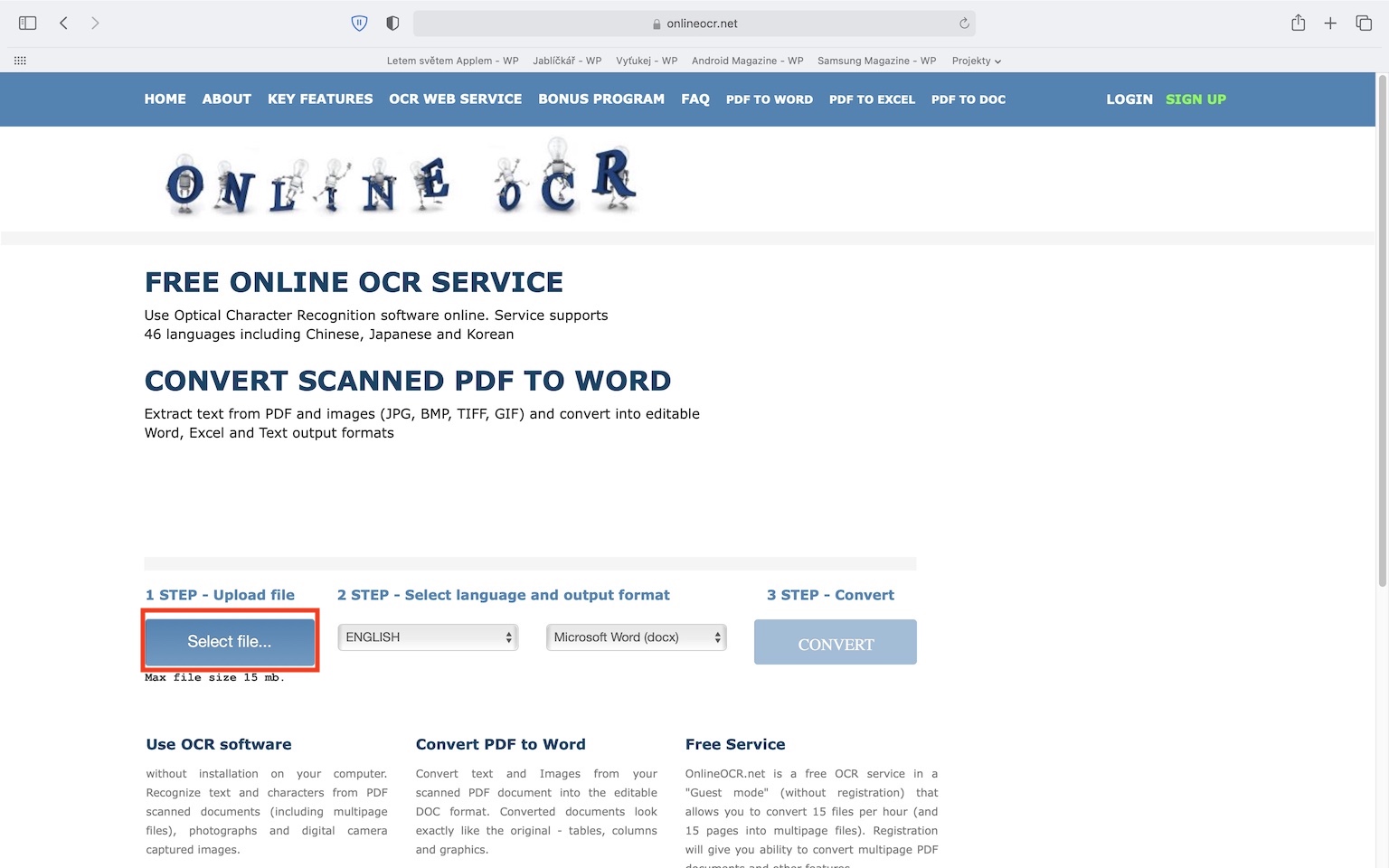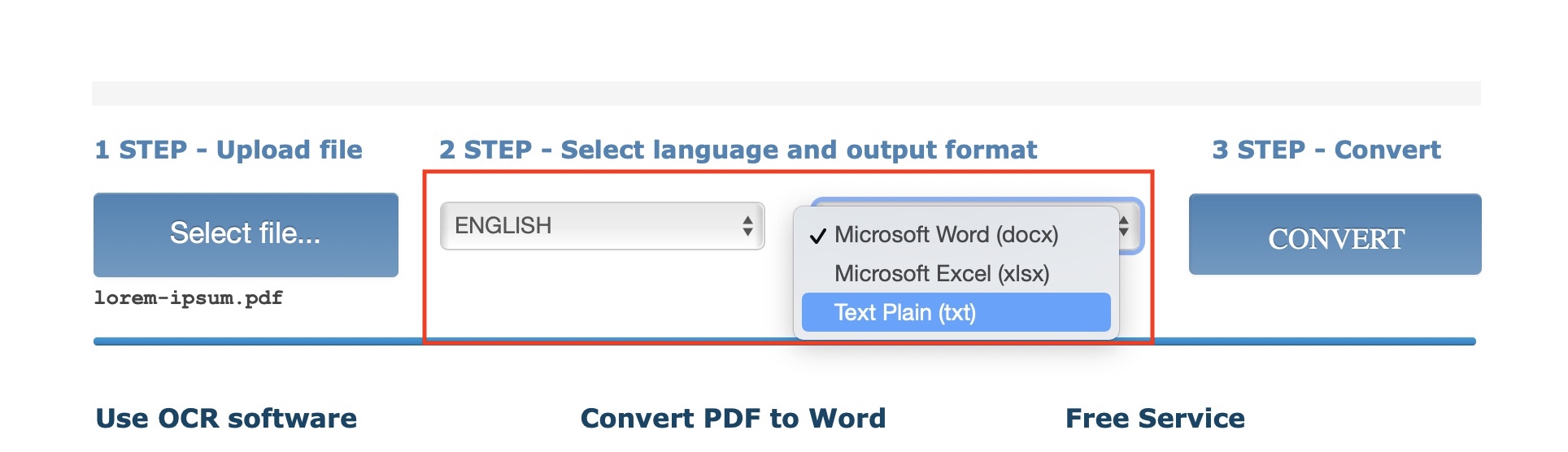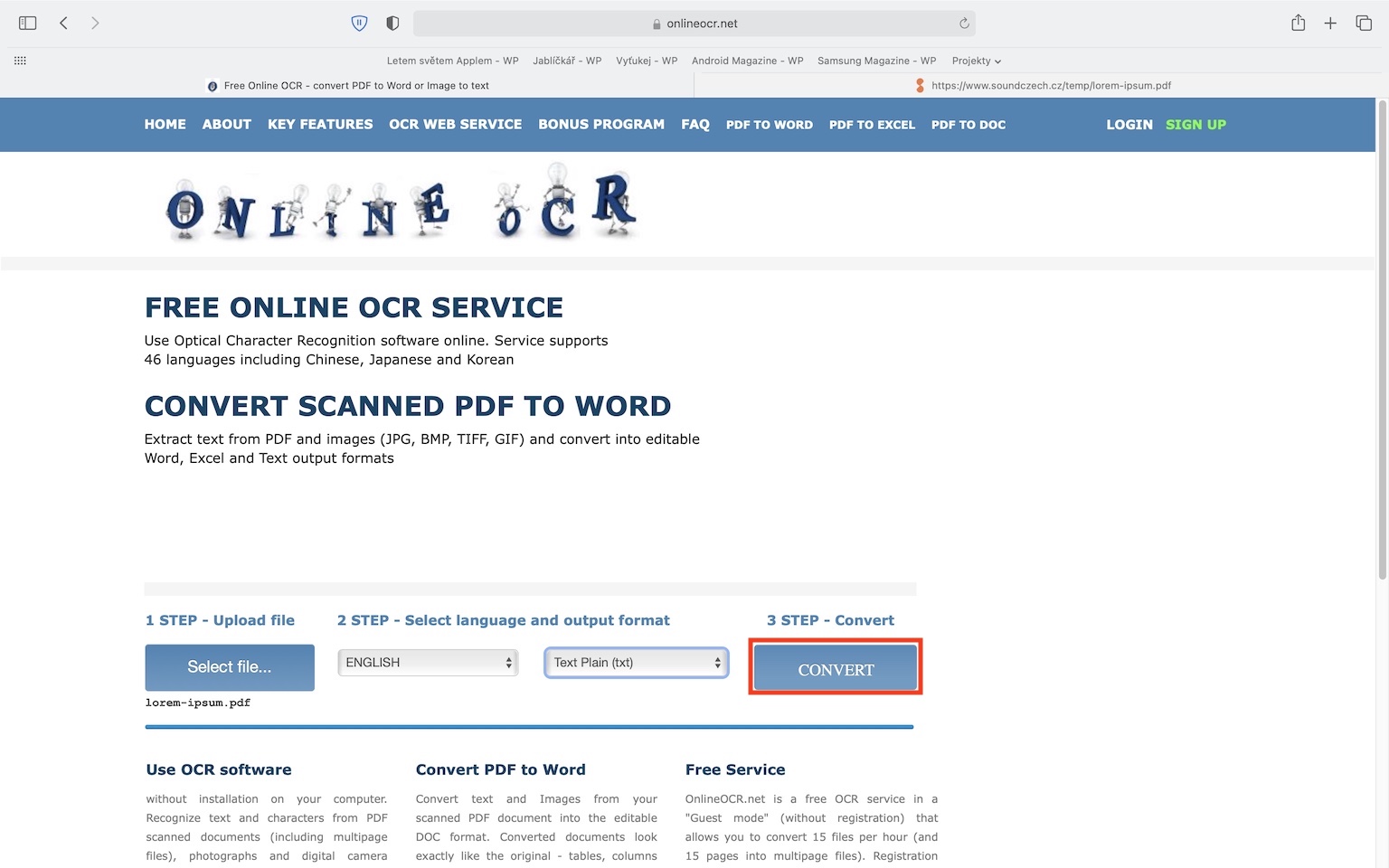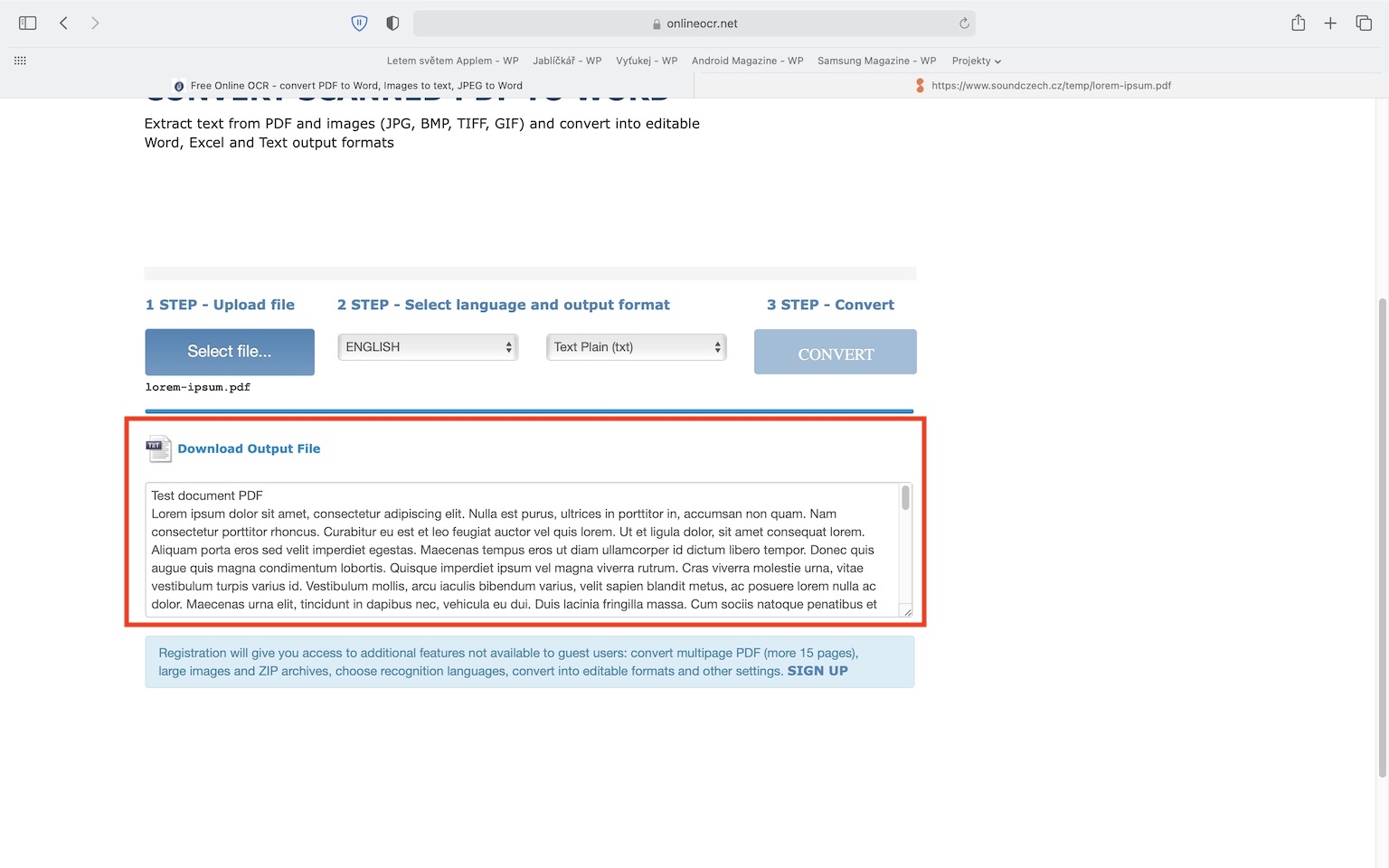කලින් කලට ඔබ PDF ලේඛනයක් විවෘත කර එය සම්භාව්ය ආකාරයෙන් සංස්කරණය කිරීමට නොහැකි බව සොයා ගන්නා තත්වයකට ඔබ පත් විය හැකිය. බොහෝ විට, ඔබට PDF ලේඛනයක් සමඟ වැඩ කළ නොහැක, එහි අන්තර්ගතය සම්භාව්ය ලෙස පරිලෝකනය කර පරිවර්තනය නොකළහොත්, උදාහරණයක් ලෙස, පෙළ සංස්කාරකයකින්. එවැනි ස්කෑන් කරන ලද ලේඛනයක් සරලව එකින් එක ගොඩ ගසා ඇති පින්තූර ලෙස සැලකිය හැකිය, එබැවින් එය සංස්කරණය කිරීමට නොහැකි වීම සම්පූර්ණයෙන්ම තර්කානුකූලයි. නමුත් ස්කෑන් කරන ලද ලේඛනයක් පවා ඔබට සම්භාව්ය ආකාරයෙන් වැඩ කළ හැකි සම්භාව්ය පෙළක් බවට පරිවර්තනය කළ හැකි සරල විකල්පයක් ඇති බව ඔබ දන්නවාද? මෙය අවස්ථා කිහිපයකදී ප්රයෝජනවත් විය හැකි අතර, එය කරන්නේ කෙසේදැයි අපි මෙම ලිපියෙන් ඔබට පෙන්වන්නෙමු.
එය විය හැකිය ඔබට උනන්දුවක්
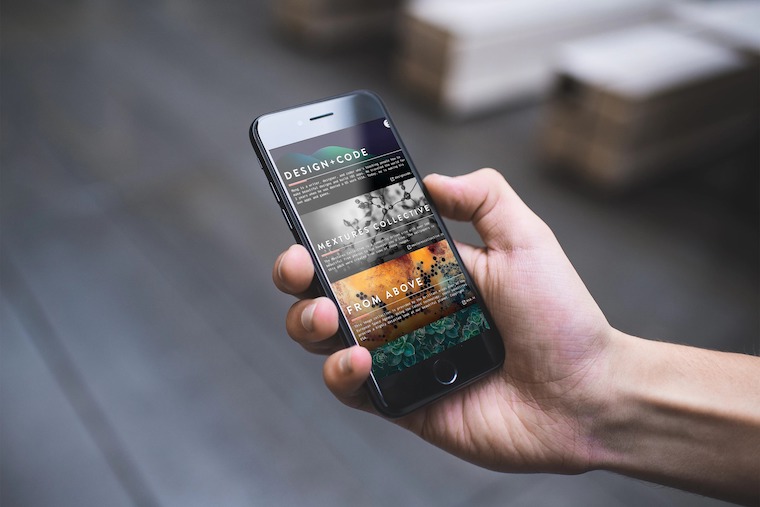
OCR තාක්ෂණය
OCR නම් තාක්ෂණය මගින් ස්කෑන් කරන ලද ලේඛනය සංස්කරණය කළ හැකි ආකෘතියක් බවට පරිවර්තනය කිරීම ගැන සැලකිලිමත් වේ. මෙම කෙටි යෙදුම ඉංග්රීසි භාෂාවෙන් Optical Character Recognition යන්නෙන් අදහස් වේ, එය චෙක් භාෂාවට දෘශ්ය අක්ෂර හඳුනාගැනීම ලෙස පරිවර්තනය කළ හැකිය. සරලව කිවහොත්, ඔබට ලේඛනයක් සංස්කරණය කිරීම සඳහා පරිවර්තනය කිරීමට අවශ්ය නම්, ඔබ OCR වැඩසටහනට ආදාන ගොනුවක් සැපයිය යුතුය. ඊට පසු, වැඩසටහන එහි ඇති සියලුම අකුරු සොයන අතර එය එහි අකුරු වගුව සමඟ සංසන්දනය කරයි. ඉන්පසු මෙම වගුව අනුව කුමන අකුරුද යන්න තීරණය කරයි. ඇත්ත වශයෙන්ම, මෙම අවස්ථාවෙහිදී, විවිධ දෝෂයන් දුර්වල හඳුනාගැනීමේ ස්වරූපයෙන් දිස්විය හැකිය, විශේෂයෙන් PDF ලේඛනය දුර්වල තත්ත්වයේ හෝ නොපැහැදිලි නම්. නමුත් ලේඛනය අතින් පිටපත් කිරීමට වඩා OCR භාවිතා කිරීම අනිවාර්යයෙන්ම හොඳ සහ වේගවත් වේ. OCR තාක්ෂණය අසංඛ්යාත විවිධ ගෙවුම් වැඩසටහන් මගින් සපයනු ලැබේ, නමුත් නිවාස භාවිතය සඳහා නිසැකවම ප්රමාණවත් වන නිදහස් විකල්ප ද ඇත. විශේෂයෙන්, ඔබට භාවිතා කළ හැකිය, උදාහරණයක් ලෙස, නොමිලේ මාර්ගගත OCR අන්තර්ජාල යෙදුම.
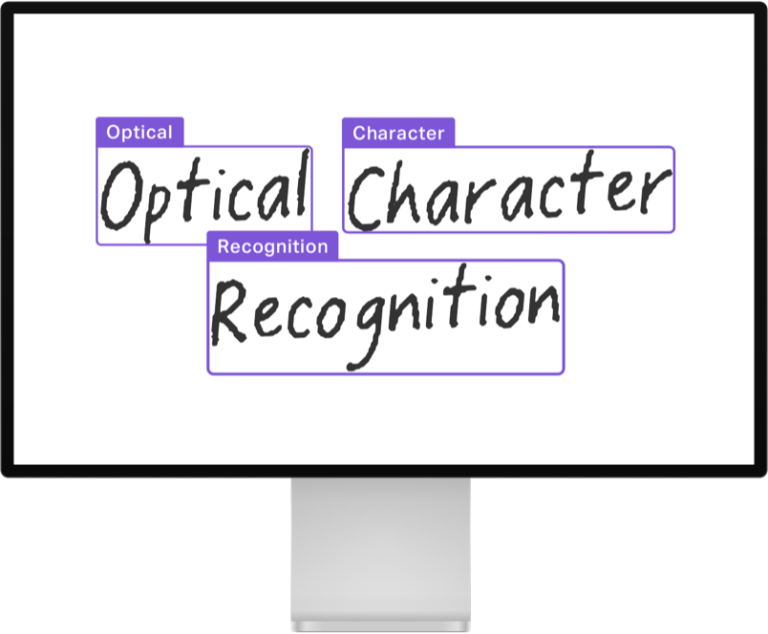
නොමිලේ මාර්ගගත OCR හෝ ස්කෑන් කළ PDF සංස්කරණය කළ හැකි බවට පත් කරන්න
එබැවින් ඉහත සඳහන් මාරු කිරීම සිදු කිරීමට ඔබ කැමති නම්, එය නිසැකවම සංකීර්ණ කාරණයක් නොවේ. මේ සඳහා, ඔබට නොමිලේ ඔන්ලයින් OCR යෙදුම භාවිතා කළ හැකිය, එය ස්කෑන් කරන ලද PDF ලේඛන සමඟ සෙල්ලම් කළ හැකි අතර, එහි ප්රතිඵලයක් ලෙස, ඔබට සංස්කරණය කළ හැකි පෙළ ඔබට ලබා දේ. පහත පරිදි ඉදිරියට යන්න:
- පළමුව, ඇත්ත වශයෙන්ම, ඔබ භාවිතා කරමින් නොමිලේ මාර්ගගත OCR වෙබ් අඩවියට යා යුතුය මෙම සබැඳිය.
- ඔබ එය කළ පසු, වම් පස ඇති බොත්තම තට්ටු කරන්න ගොනුව තෝරන්න...
- දැන් ඔබට ස්කෑන් කළ එක තෝරා ගැනීමට අවශ්ය වේ PDF ගොනුව, ඔබට පරිවර්තනය කිරීමට අවශ්ය බව.
- ඔබ එසේ කළ පසු, දෙවන පියවරේදී තෝරා z මෙනු භාෂාව, එහි ස්කෑන් කරන ලද PDF ලේඛනය ලියා ඇත.
- තෝරාගත් පසු, ප්රතිඵලයක් ලෙස සංස්කරණය කළ හැකි පෙළ ගොනුව තිබිය යුත්තේ කුමන ආකාරයෙන්ද යන්න තෝරන්න - එක්කෝ Word, Excel, හෝ txt.
- අවසාන වශයෙන්, ඔබ කළ යුත්තේ බොත්තමක් ක්ලික් කිරීමයි පරිවර්තනය කරන්න.
- ඊට පසු, ලේඛනය සංස්කරණය කළ හැකි පෝරමයක් බවට පරිවර්තනය කිරීම ආරම්භ වේ.
- සම්පූර්ණ ක්රියාවලිය සම්පූර්ණ කිරීමෙන් පසුව, ඔබට බොත්තම භාවිතා කළ හැකිය ප්රතිදාන ගොනුව බාගන්න ගොනුව බාගත කරන්න, නැතහොත් ඔබට පහත පෙළ ක්ෂේත්රයේ පෙළ පිටපත් කළ හැකිය.